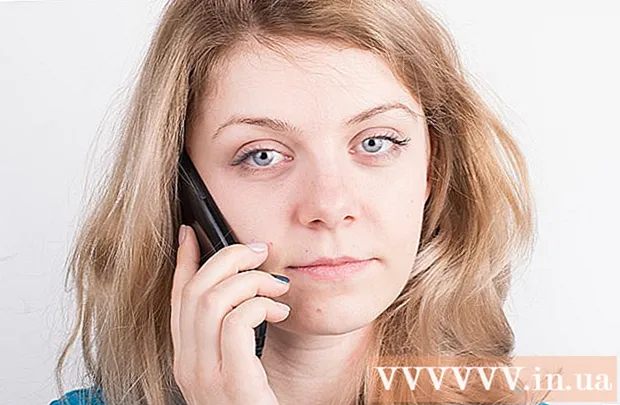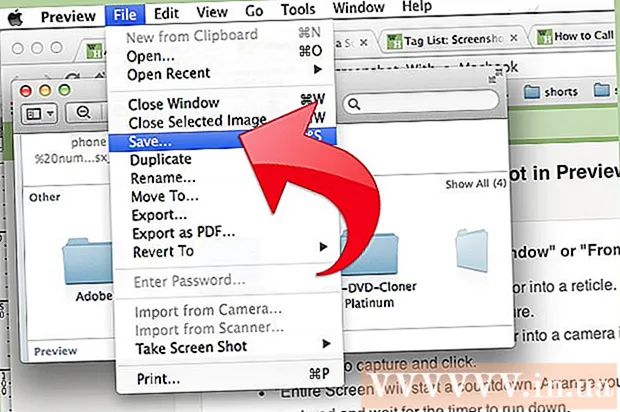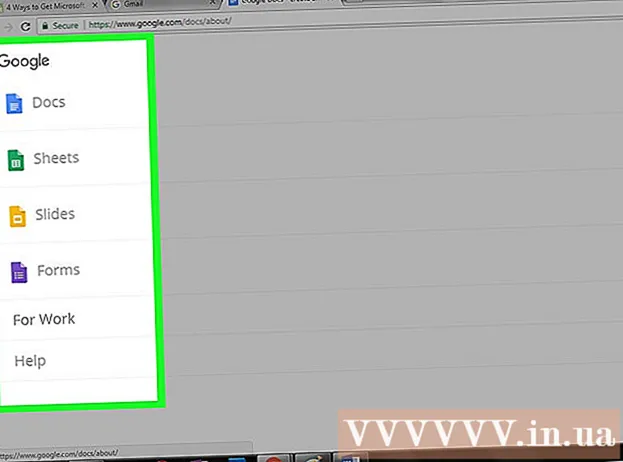Autora:
Lewis Jackson
Data De La Creació:
9 Ser Possible 2021
Data D’Actualització:
1 Juliol 2024

Content
Aquest wikiHow us ensenya a tancar la sessió de WhatsApp en ordinadors, dispositius Android i iOS. Tot i que no hi ha cap botó "Tanca la sessió" a l'aplicació mòbil, podeu obtenir el mateix resultat suprimint les dades de l'aplicació (per a Android) o bé les aplicacions (per a iPhone i iPad). .
Passos
Mètode 1 de 3: a Android
Obriu WhatsApp. Una aplicació de bombolles de diàleg verd a la pantalla d'inici o al calaix de l'aplicació.

Còpia de seguretat de dades. Com que WhatsApp no té un botó de tancament de sessió per defecte, hem de tancar la sessió suprimint les dades de l'aplicació al telèfon. Per assegurar-vos que no perdeu els vostres xats, feu una còpia de seguretat al vostre compte de Google. Procediu de la següent manera:- Toqueu el botó d'imatge ⋮ a la part superior dreta de la pantalla.
- Feu clic a Configuració (Configuració) es troba a la part inferior del menú desplegable.
- Feu clic a Xats.
- Feu clic a Còpia de seguretat del xat (Xat de còpia de seguretat).
- Feu clic a Còpia de seguretat (Còpia de seguretat).

Premeu la tecla d'inici. El gran botó circular es troba a la zona inferior central del dispositiu. Tornareu a la pantalla principal.
Obert Configuració a Android. Icona d'engranatge gris a la pantalla d'inici o al calaix de l'aplicació.

Desplaceu-vos cap avall i toqueu Aplicacions (Sol·licitud). L'opció es troba a l'encapçalament "Dispositius".
Desplaceu-vos cap avall i toqueu Què tal. Les aplicacions apareixen a la llista per ordre alfabètic, de manera que és possible que hàgiu de desplaçar-vos una mica cap avall.
Feu clic a Emmagatzematge (Capacitat). Si no veieu l'opció Emmagatzematge, però hi ha un botó anomenat "Esborra dades", continueu amb el pas següent.
Feu clic a Esborrar dades. Si apareix un missatge de confirmació que us demana si voleu suprimir els fitxers i la configuració de l'aplicació, toqueu D'acord. Si no, seguiu el pas següent.
Obriu WhatsApp. S'obrirà una pantalla d'inici de sessió verda per indicar que heu tancat la sessió.
- Quan vulgueu iniciar la sessió de nou, obriu WhatsApp i introduïu el vostre nom d'usuari i contrasenya. Se us demanarà que premeu Restaura per restaurar contingut de còpia de seguretat.
Mètode 2 de 3: a iPhone i iPad
Obriu WhatsApp. Aplicació de diàleg de bombolla verda a la pantalla inicial.
Còpia de seguretat del contingut del xat. Com que WhatsApp no té un botó de tancament de sessió per defecte, hem de desinstal·lar l'aplicació si volem tancar la sessió. Perquè els missatges siguin segurs, primer heu de fer una còpia de seguretat de les dades a iCloud. Procediu de la següent manera:
- Feu clic a Configuració a l'extrem inferior dret de la pantalla.
- Feu clic a Xats.
- Feu clic a Còpia de seguretat del xat.
- Feu clic a Feu una còpia de seguretat ara (Feu una còpia de seguretat ara).
Premeu la tecla d'inici. El gran botó circular es troba a la zona inferior central del dispositiu. Tornareu a la pantalla principal.
Mantén premuda la icona de WhatsApp. Podeu aixecar el dit quan la icona comenci a sacsejar suaument.
Toqueu la X a la icona de WhatsApp. Apareixerà un missatge.
Feu clic a Suprimeix. L'aplicació s'eliminarà del dispositiu.
Baixeu WhatsApp quan vulgueu iniciar la sessió de nou. Podeu cercar "WhatsApp" a l'App Store i, a continuació, tocar la icona del núvol quan aparegui l'aplicació als resultats de la cerca. Quan torneu a iniciar la sessió, se us demanarà que premeu Restaura per restaurar les dades del xat. publicitat
Mètode 3 de 3: al lloc web o a l'ordinador de WhatsApp
Obriu WhatsApp al dispositiu mòbil. Una aplicació de bombolles de diàleg verd a la pantalla d'inici o al calaix d'aplicacions (Android).
- Això és aplicable al vostre compte de WhatsApp per tancar la sessió automàticament a l’ordinador o a la versió web quan no feu servir l’ordinador.
- Si teniu un ordinador, podeu tancar la sessió fent clic al botó d’imatge ⋮ i seleccionant Tancar sessió.
Feu clic a Configuració a l'extrem inferior dret de l'aplicació.
Feu clic a Web / Escriptori de WhatsApp.
Feu clic a Tanqueu la sessió de tots els ordinadors (Tanca la sessió de tots els ordinadors).
Premeu Tancar sessió Per confirmar. La sessió de WhatsApp a l'ordinador ha finalitzat. publicitat